添加Excel图表的数据标签
2014年05月07日 08:56 发布来源:Excel网
Excel的默认图表没有标题,没有轴标题,也同样,在创建的Excel图表时也没有数据系列的数据标签(如图1)。我们要在图表上显示数据系列的数据标签,也需要手工添加Excel图表的数据标签。具体方法和步骤如下:
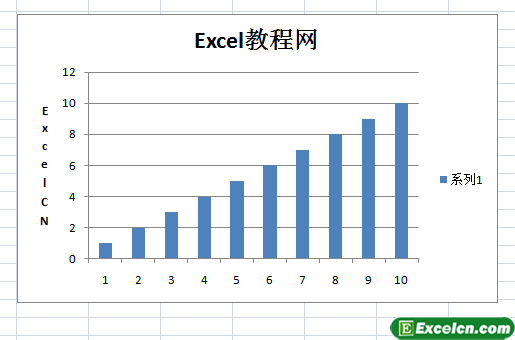
图1
1、选择Excel工作表数据系列。
2、单击“图表工具”|“布局”选项卡,单击“标签”功能组中的“数据标签”按钮,弹出“数据标签”下拉菜单,如图2所示。
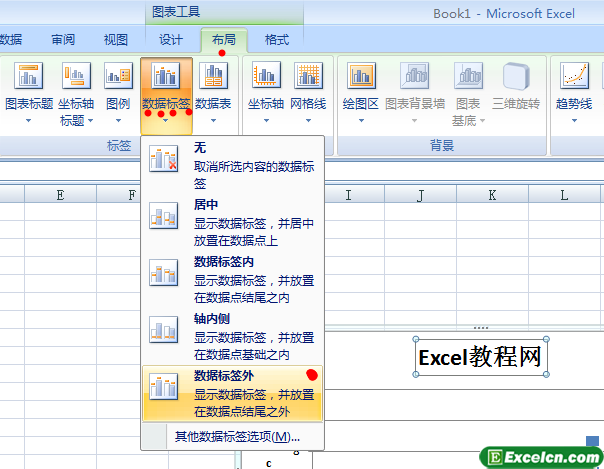
图2
3、选择某个数据标签命令,即可为该数据系列添加数据标签,如图3所示。
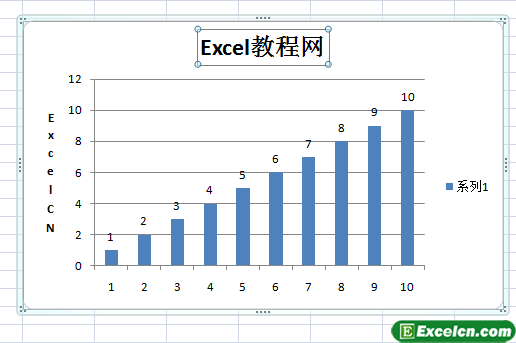
图3
添加Excel图表的数据标签是为了能在看图表的时候看到更详细的数字,如果我们不再需要Excel数据标签,我们还可以选择删除该数据标签,按【Delete】键将其删除。
原创文章如转载请注明:转载自Excel学习网 [ http://www.excelxx.com/]
需要保留本文链接地址:http://www.excelxx.com/shujufenxi/561.html
需要保留本文链接地址:http://www.excelxx.com/shujufenxi/561.html
上一篇:给Excel图表添加坐标轴标题
下一篇:绘制Excel图表时需要注意的问题
相关教程:
经典Excel学习视频及教程推荐:
Excel优秀工具推荐:
小工具推荐:
